Est-il possible de récupérer les fichiers perdus après une attaque de cheval de Troie ?
Les attaques de virus sont de plus en plus fréquentes de nos jours, notamment sur les PC Windows. Bien qu'on prenne les précautions nécessaires, il y a toujours un risque de tomber sur un programme malveillant lorsqu'on est sur internet. L'un des virus les plus répandus est le cheval de Troie, ou plus simplement un cheval de Troie. Nous devons protéger nos ordinateurs contre divers virus comme le ransomware WannaCry.
Les chevaux de Troie sont des programmes malveillants qui infectent les ordinateurs en détournant les utilisateurs de leur véritable intention. Ces chevaux de Troie peuvent provoquer une énorme perte de données sur l'ordinateur ou le PC qu'ils affectent. Si un cheval de Troie affecte votre PC et que vous avez perdu vos fichiers, ne vous inquiétez pas : il est possible de récupérer des fichiers infectés par ce virus. Dans la suite de cet article, nous examinerons les deux méthodes de récupération de fichiers perdus les plus fréquentes en cas d'attaque par un cheval de Troie.
Comment votre ordinateur a-t-il été attaqué par un virus ?
En théorie, vous n'auriez pas à vous préoccuper d'une attaque de virus ou de logiciels malveillants. La réalité est toute autre : les codes malveillants peuvent se propager par de nombreux canaux.
Voici les causes potentielles d'une attaque de logiciels malveillants ou de virus.
1. Installation d'un programme dangereux.
Les copies pirates de logiciels sont infestées de chevaux de Troie. Le fournisseur de ces téléchargements n'est pas tenu de vous assurer une quelconque sécurité. Souvenez-vous que si quelque chose est gratuit, le fournisseur n'a pas d'enjeu. Vous serez donc livré à vous-même si la copie téléchargée contient des scripts dangereux.
Un logiciel piraté peut propager des logiciels malveillants dans votre système. Par ailleurs, certaines applications n'ont pas de détails sur l'éditeur. En installant de tels codes d'origine inconnue, le système d'exploitation de votre appareil risque d'être endommagé.
Vous avez pu analyser un fichier d'installation de programme précédemment. Toutefois, les logiciels malveillants actuels évoluent constamment. Ainsi, un logiciel malveillant peut tromper vos antivirus. Soyez donc vigilant lorsque vous installez une application sur votre ordinateur. Parfois, même un logiciel apparemment " authentique " peut causer des problèmes.
2. Ouvrir les liens des sites Web non sécurisés dans le navigateur.
Tous les sites ne sont pas sécurisés. Il est donc conseillé d'éviter les sites Web inconnus. Votre appareil est potentiellement en danger à cause de ces sites. Sachez que vous ne pouvez pas savoir avec certitude quels sont les scripts ou les codes exécutés sur une page. Les sites web dangereux et les e-mails inconnus peuvent mettre en péril l'intégrité de votre système.
Ces sources peuvent installer des codes malveillants ou des scripts de virus sur votre appareil.
3. Utilisation d'un appareil externe contenant déjà des logiciels malveillants
Il peut s'agir d'un CD ou d'un DVD. Vous connaissez sans doute déjà les clés USB. Tout périphérique ou disque externe peut contenir un logiciel malveillant. Vous devez donc faire attention à vos périphériques externes. Vos cartes mémoire ou vos lecteurs sont infectés si un autre PC qui y est connecté a un virus.
Il faut donc être conscient qu'un tel transfert de logiciels malveillants se fait dans les deux sens. Protégez votre ordinateur ainsi que vos périphériques externes.
Solution 1 : Récupérer les fichiers du cheval de Troie à l'aide de la commande CMD
Pour récupérer les fichiers du virus de Troie sur un PC Windows, vous pouvez utiliser l'invite de commande intégrée ou " CMD Grâce à cette méthode, vous n'avez pas besoin d'un logiciel supplémentaire de récupération de fichiers perdus. Voici les étapes à suivre pour récupérer les fichiers du virus Trojan à l'aide de la commande CMD :
- Ouvrez CMD en tapant " cmd " dans la barre de recherche ou dans l'option d'exécution.
- Dans la fenêtre qui s'affiche, saisissez attrib "-h -r -s /s /d drive letter:\*.*" (sans les guillemets). La lettre du lecteur correspond ici au lecteur infecté. Ainsi, si vous essayez de récupérer les données d'un disque F, vous devez saisir attrib " -h -r -s /s /d F:\*.* ". Appuyez à présent sur la touche " Entrée ".
- Windows commence alors à réparer le disque dur infecté par le cheval de Troie.
Cette méthode permet de récupérer les fichiers du cheval de Troie sur n'importe quel disque dur externe ou sur n'importe quel périphérique de mémoire. La réparation peut être longue. Une fois cette opération effectuée, vous pouvez ouvrir le disque pour voir tous les fichiers affectés par le virus.
Cette technique n'est pas la plus sophistiquée et peut ne pas fonctionner dans tous les cas. Si les fichiers que vous recherchiez n'apparaissent pas avec cette méthode, ne vous inquiétez pas, car la solution suivante est exactement ce qu'il vous faut.
Solution 2 : Récupérer les fichiers attaqués par un cheval de Troie grâce à Recoverit
Recoverit Data Recovery est le logiciel de récupération de fichiers perdus le plus fiable du marché, utilisé par plus de 500 000 utilisateurs dans le monde. Recoverit vous permet de récupérer les fichiers dont vous avez besoin, à l'exclusion de toute autre donnée inutile. Vous pouvez rechercher des fichiers et des zones de mémoire spécifiques, enregistrer vos résultats de recherche pour reprendre la récupération à votre convenance, et faire bien d'autres choses encore avec ce logiciel de récupération de fichiers perdus.
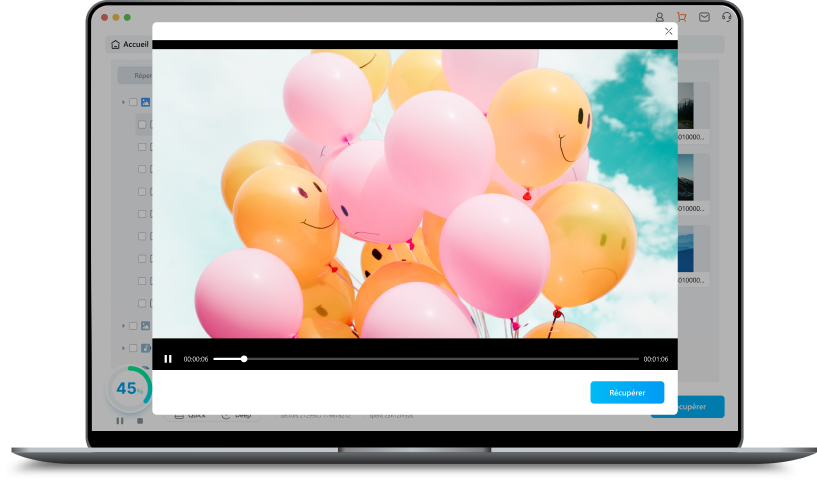
Votre logiciel de récupération de fichiers perdus sûr et fiable
- Récupérez les fichiers perdus ou supprimés, les photos, les fichiers audio, la musique, les e-mails de n'importe quel périphériques de stockage de manière efficace, sûre et complète.
- Permet de récupérer les données de la corbeille, du disque dur, de la carte mémoire, de la clé USB, de l'appareil photo numérique et des caméscopes.
- Permet de récupérer les données après une suppression soudaine, un formatage, une corruption du disque dur, une attaque de virus, une panne du système dans différentes situations.
Voici comment utiliser cet outil pour récupérer les fichiers du cheval de Troie en quelques étapes simples :
Étape 1 Sélectionner l'emplacement du disque
Pour récupérer les fichiers du cheval de Troie, vous devez sélectionner le disque ou la partition logique qui est infecté par le cheval de Troie.

Étape 2Analyse approfondie de vos fichiers perdus
Recoverit commence par effectuer une analyse rapide pour rechercher les fichiers sur le disque. Si vous ne retrouvez pas vos fichiers perdus après l'analyse, vous pouvez essayer le mode " Récupération complète " pour effectuer une analyse en profondeur et rechercher d'autres fichiers. Bien que cela prenne plus de temps.

Étape 3Prévisualisez et récupérez vos fichiers perdus
La durée de l'analyse dépend de la taille de votre disque dur. Une mémoire plus volumineuse implique un délai plus long. Une fois l'opération terminée, tous les fichiers perdus récupérables s'affichent. La fonctionnalité de prévisualisation vous permet de vérifier les fichiers avant de les récupérer. Sélectionnez les fichiers utiles, choisissez l'emplacement où les récupérer, puis cliquez sur récupérer pour récupérer vos fichiers perdus.

Plus d'articles connexes :
Quelques conseils pour récupérer les fichiers perdus
Il est facile de récupérer les fichiers contenus dans un cheval de Troie avec Recoverit data recovery, mais en prenant quelques précautions supplémentaires, vous obtiendrez de meilleurs résultats et éviterez même que de telles situations ne se reproduisent.
- Ne téléchargez pas de pièces jointes provenant d'expéditeurs en qui vous n'avez pas confiance. Ne téléchargez et n'ouvrez que les pièces jointes provenant d'expéditeurs que vous connaissez.
- Ne cliquez pas ou ne téléchargez pas à partir d'un lien qui vous semble suspect. Ils sont la source la plus courante des chevaux de Troie.
- Assurez-vous qu'un programme antivirus efficace et fiable est installé sur votre PC.
- Analysez chaque disque amovible que vous connectez à votre PC avant de l'utiliser. Utilisez un bon programme antivirus et antimalware.
- Si un virus endommage les données d'un disque externe, n'essayez pas de l'utiliser sur un autre PC.
- Scannez et éliminez le virus du disque avant de tenter de récupérer les données.
Ces conseils simples mais très efficaces vous aideront à assurer une meilleure sécurité des données sur votre PC. Recoverit est également disponible pour les utilisateurs de Mac et donne des résultats tout aussi impressionnants. Ce logiciel de récupération de fichiers perdus très polyvalent vous permet de ne plus jamais perdre vos données à cause d'un cheval de Troie ou d'autres attaques de virus.
Tutoriel vidéo sur Comment récupérer facilement des fichiers supprimés sous Windows 10/8/7 ?
Le système d'exploitation de votre appareil est fourni avec une boîte à outils pour la sauvegarde. Si votre machine a subi une perte de données, ces outils ne démarreront pas automatiquement. Vous pouvez toutefois les utiliser en personnalisant les paramètres.
Vous pouvez donc utiliser les fonctionnalités par défaut pour récupérer vos fichiers et dossiers perdus.
Cela est possible en créant une ou plusieurs sauvegardes et des points de restauration. Vous décidez des fichiers et des dossiers à inclure. Vous pouvez choisir chaque option de sauvegarde conformément à vos besoins.
Cette solution est utile si vous avez perdu votre contenu original. Ou s'il est corrompu.
La perte de données peut être détectée. Sélectionnez une sauvegarde appropriée pour récupérer vos fichiers. Cependant, cette approche ne fonctionne que si les paramètres de sauvegarde sont actifs sur votre ordinateur.
Solution 3. Récupérer les fichiers d'une attaque de cheval de Troie sans logiciel
L'installation de sauvegarde est donc active sur votre PC. Un choix judicieux. Vous pouvez maintenant restaurer vos objets de données avec la boîte à outils par défaut. Il est intégré au système d'exploitation Windows.
Pour accéder aux fonctionnalités, vous pouvez aller dans le menu " Démarrer ". Elle se trouve dans le coin gauche de la barre des tâches. Ce menu permet le défilement. En défilant, vous verrez apparaître la section " Système Windows ". Cliquez sur ce bouton pour afficher les applications système disponibles. Par exemple, l'Invite de commande, le Panneau de configuration, etc.
Vous devez sélectionner ou cliquer sur le panneau de configuration.

L'option suivante s'affiche dans le panneau de configuration.
Sauvegarde et restauration (Windows 7)
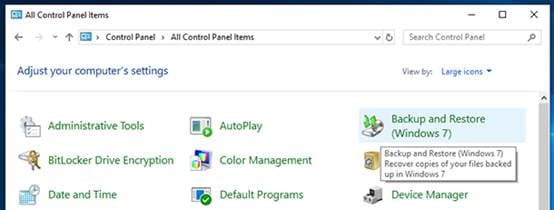
Vous pouvez ensuite explorer les options de la nouvelle fenêtre. En faisant défiler les options " Sauvegarde et restauration " et en les observant, vous verrez la section Restauration. Localisez et cliquez sur le bouton ou l'option Restaurer mon fichier.
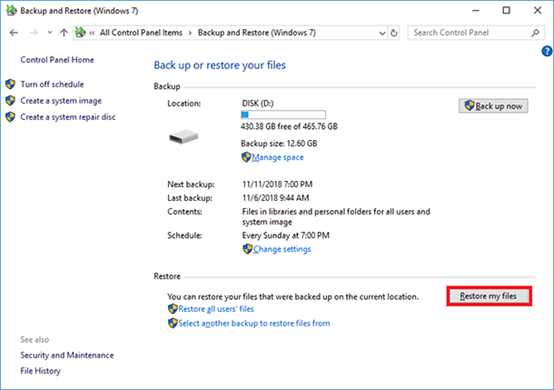
Vous y trouverez les outils par défaut. Vous pouvez modifier les préférences de récupération et de sauvegarde ici. En utilisant la fonctionnalité de recherche, vous pouvez parcourir les répertoires. Vos fichiers et dossiers sont visibles. Il est donc possible de les restaurer à partir d'une archive ou d'une copie de sauvegarde antérieure. Pour avoir un aperçu de l'interface utilisateur, regardez l'image suivante.

En cliquant sur Suivant, vous pourrez poursuivre ces réglages.
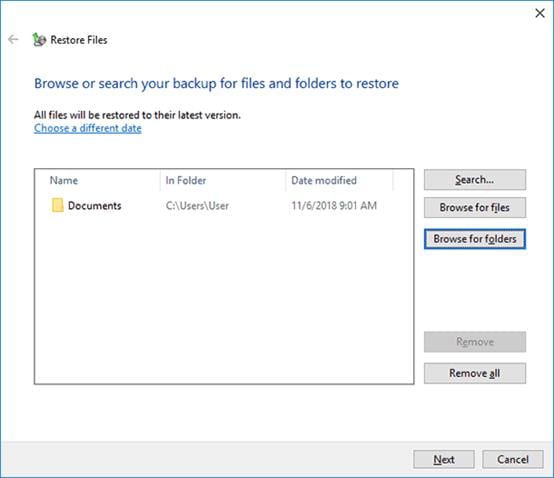
Où iront ensuite vos dossiers ? A vous de choisir le dossier de destination. Il peut s'agir de l'emplacement du fichier original. Vous pouvez également sélectionner un autre répertoire. Pour restaurer les fichiers dans cet emplacement, vous devez cliquer sur l'option " Restaurer ". Voir l'image suivante pour comprendre cette expérience.
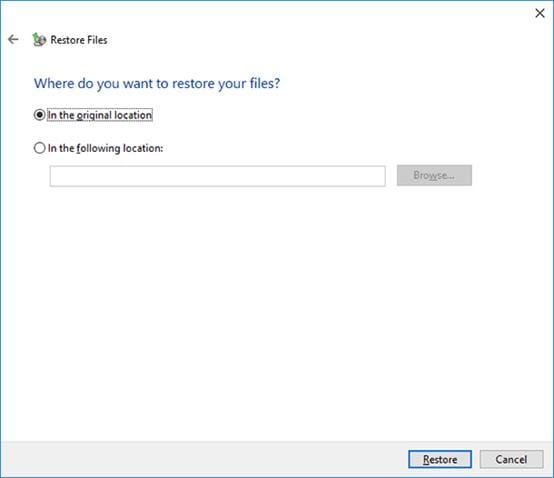
Comme vous pouvez le deviner, ces paramètres sont flexibles. L'outil intégré leur obéira. Vous savez désormais comment fonctionne cette boîte à outils de "récupération".
Récupérer les données de toutes les versions précédentes.
Vous pouvez ramener le disque logique complet à un état antérieur. La méthode des "Versions précédentes" vous permet de restaurer n'importe quel fichier ou dossier. Allez dans l'explorateur de fichiers de Windows. Nous vous conseillons de faire un clic droit sur le bouton Démarrer.
Lorsque vous êtes dans l'interface de l'explorateur de fichiers, vous pouvez sélectionner le fichier ou le dossier. Vous pouvez même sélectionner un lecteur ! Faites ensuite un clic droit sur votre souris.
Dans le menu suivant, vous devez sélectionner l'option " Restaurer les versions précédentes ".
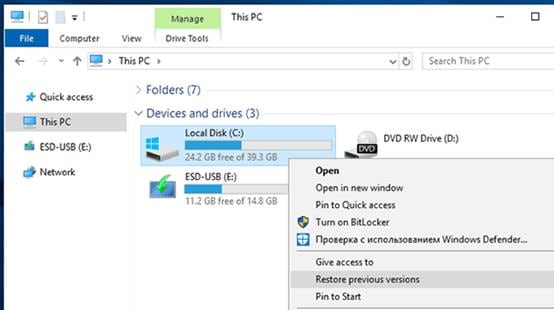
Vous trouverez un onglet "Versions précédentes" dans la "Fenêtre des propriétés" de votre dossier ou fichier. Dans ce cas, il existe une liste. Et que comprend-elle ?
Réponse : Toutes les versions antérieures de sauvegarde de vos objets de données.
Le système d'exploitation de votre appareil est conscient des paramètres de sauvegarde que vous avez démarrés. Vous pouvez donc voir ces copies de sauvegarde en fonction de la date de modification. C'est pourquoi vous pouvez sélectionner la version de votre choix. Le bouton " Restaurer " étant disponible, vous avez la possibilité de ramener vos fichiers à une phase antérieure.
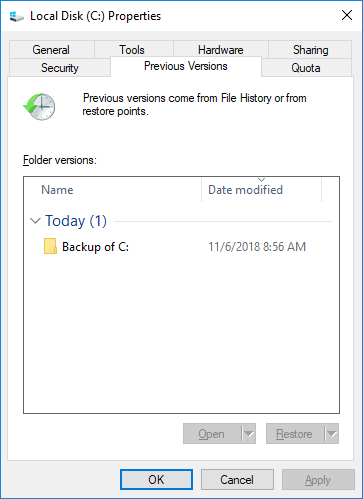
Attention (Prev. Versions) :
Un conseil important : votre " fichier originel " sera remplacé par la version précédente. Cette méthode ne va PAS enregistrer la version précédente en tant que donnée séparée. Vous pouvez également annuler une restauration normale du système. Toutefois, il n'est pas possible d'annuler une restauration " Versions antérieures ". Pensez-y donc.
Utilisation de l'historique des fichiers (méthode de récupération)
L'histoire est le sujet favori de votre système d'exploitation. Même si vous n'aimez pas l'historique, vous allez adorer l'historique des fichiers. En bref, toutes les modifications apportées à vos fichiers et dossiers sont en sécurité ici.
L'historique des fichiers peut donc aider vos fichiers endommagés.
Les enregistrements de toutes les versions antérieures de vos objets de données sont ici. Vous pouvez récupérer un fichier si vous l'avez modifié par erreur. Ou un ransomware l'a affecté.
" L'Historique des fichiers " est actif depuis que votre système d'exploitation est installé dans votre appareil. L'opération de sauvegarde est donc régulière. Les copies locales synchronisées à partir de OneDrive sont également préservées de la même manière. Ces enregistrements de l'historique n'ont pas de date de péremption.
En utilisant une interface à boutons de navigation, avec une timeline, vous pouvez restaurer vos données. Des aperçus sont possibles avant de confirmer vos restaurations.
Comment accéder à l'historique des fichiers ? Plusieurs moyens permettent d'atteindre cet objectif.
- Panneaux de recherche
- Paramètres
- Panneau de configuration
- Explorateur de fichiers Windows
La méthode n°. 4 est la plus simple. Vous ouvrez l'explorateur et, dans l'onglet Accueil, vous trouvez la section " Ouvrir ". Vous trouverez ensuite une icône combinant une horloge et un dossier. Il s'agit de l'option " Historique " que vous souhaitez.
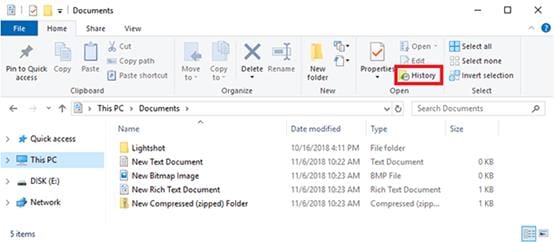
Cliquez sur l'option " Historique " et une fenêtre apparaît. Vous pourrez voir les différentes copies horodatées du dossier sélectionné. Vous pouvez naviguer entre les versions à l'aide des flèches. Il est possible de sélectionner quelques fichiers ou tous les fichiers. Appuyez ensuite sur le bouton vert. La flèche est tournée dans le sens inverse des aiguilles d'une montre. Il s'agit du bouton de restauration.
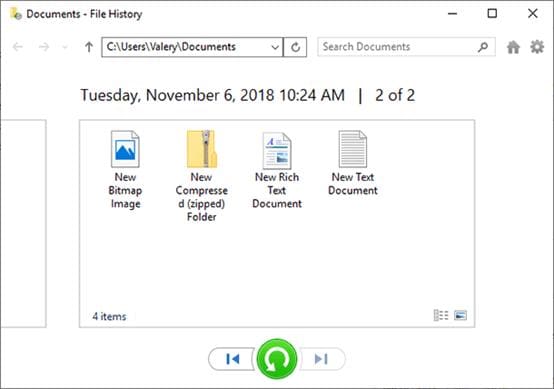
Par conséquent, les objets de données reviendront à un état antérieur.
Comment éviter une attaque de virus ou de logiciels malveillants ?
Vous pouvez éviter le risque d'une attaque de logiciels malveillants en adoptant des pratiques simples. Les activités suivantes sont donc utiles. Si vous les suivez, vous réduirez le risque d'infection soudaine.
- Vous pouvez activer l'option " Analyse en temps réel " dans le pare-feu.
- Un bon logiciel antivirus peut vous aider en matière de cybersécurité.
- Vous devriez visiter des sites HTTPS. Prenez également la bonne habitude d'éviter les sites inconnus.
- Votre appareil mérite un fournisseur d'applications fiable. Assurez-vous de télécharger les programmes à partir d'une source reconnue.
- Si vous n'avez pas besoin de rooter ou de débrider votre appareil, évitez de jouer avec le système d'exploitation de l'appareil. Le fait de modifier votre configuration d'usine peut introduire des failles de sécurité.
- Évitez les ordinateurs publics et les Wi-Fi publics. Vous ne souhaitez pas risquer d'être victime d'un logiciel malveillant, n'est-ce pas ? Il est donc important de réduire ou d'éviter les réseaux publics.



